
Bien qu'il existe des moyens plus rapides d'ouvrir l'explorateur de fichiers, comment utiliser un raccourci clavier, vous pouvez utiliser l'invite de commande pour ouvrir le gestionnaire de fichiers dans le répertoire actuel (ou tout autre répertoire) en Windows 10. Voici comment faire.
Ouvrez l'explorateur de fichiers via l'invite de commande
Premier, ouvrez l’invite de commande sur votre PC en ouvrant le menu “Début”, l'écriture “cmd” dans la barre de recherche Windows, puis sélectionnez “Symbole du système” dans les résultats de recherche.
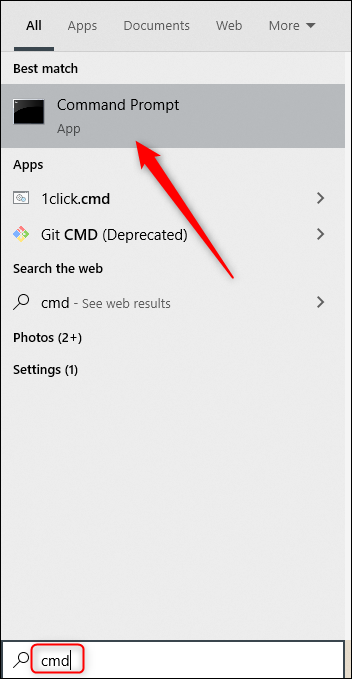
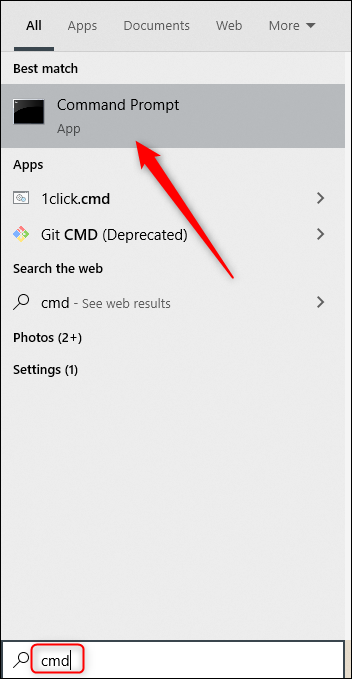
L'invite de commande s'ouvrira. Ici, exécutez la commande suivante pour ouvrir l'explorateur de fichiers:
début .
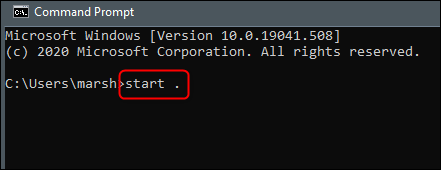
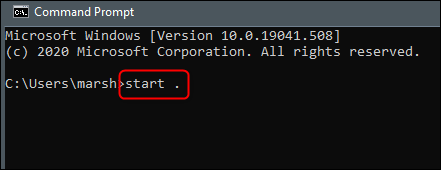
Les . dans la commande représente le répertoire actuel à l'invite de commande. Cette commande ouvrira le dossier dans l'explorateur de fichiers qui reflète ce répertoire.
Pour ouvrir le dossier principal du répertoire courant, exécuter cette commande à la place:
début ..
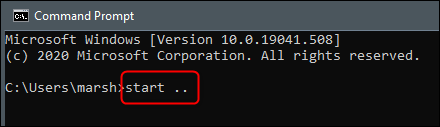
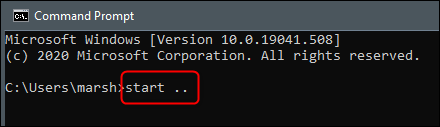
Le dossier parent du répertoire actuel s'ouvrira maintenant dans l'explorateur de fichiers.
Vous pouvez continuer à revenir au répertoire en ajoutant une barre oblique inverse et un deux-points. Par exemple, pour le moment, nous sommes dans le dossier “25_septiembre, 2020” à l'invite de commande. Pressé start .... ouvrir le dossier “Documents” dans l'explorateur de fichiers, un dossier à deux niveaux au-dessus du répertoire actuel à l'invite de commande.


Ouvrez un dossier spécifique dans l'explorateur de fichiers à l'aide de l'invite de commande
Vous pouvez changer de répertoire à l'invite de commande en utilisant le cd commande et exécuter le start . commande une fois dans le répertoire souhaité pour ouvrir ce dossier dans l'explorateur de fichiers. Malgré cela, vous pouvez également ouvrir n'importe quel dossier dans l'explorateur de fichiers en exécutant le start commander, suivi du chemin du dossier que vous souhaitez ouvrir.
EN RELATION: Comment rechercher et ouvrir des fichiers à l'aide de l'invite de commande
Par exemple, dans notre annuaire actuel, C:Usersmarsh, nous voulons ouvrir le Documents dossier dans l'explorateur de fichiers, qui n'est qu'un niveau en dessous. Pour le faire, nous exécuterions la commande suivante:
démarrer Documents
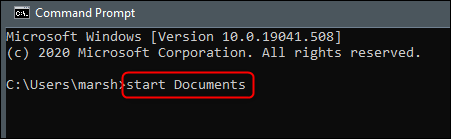
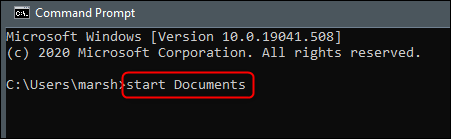
Dans le même répertoire, disons que nous voulons ouvrir notre Invoices dossier, c'est à l'intérieur du Documents dossier. Nous exécuterions cette commande:
démarrer DocumentsFactures
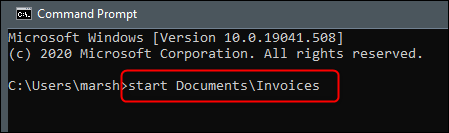
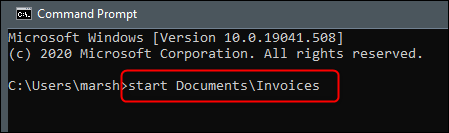
Le tapis “Factures” il va maintenant s’ouvrir dans l’Explorateur de fichiers.






